Kidisecrets Foto
advertisement
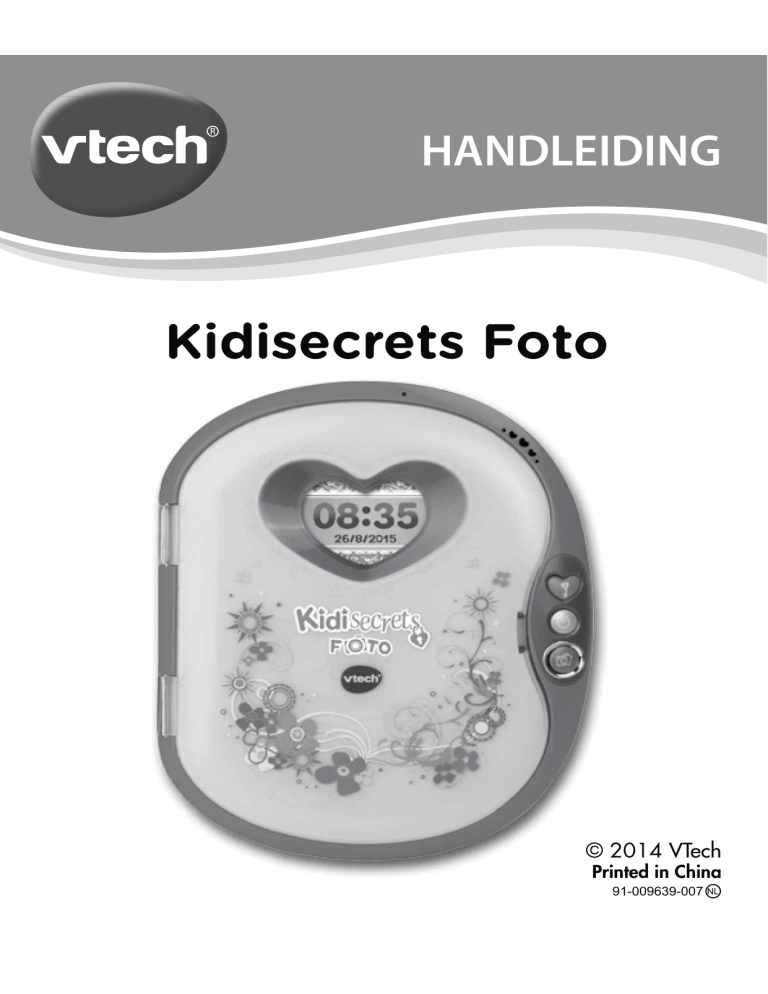
HANDLEIDING Kidisecrets Foto ©2 2014 VTech Printed Pri in in China 91-009639-007 NL Beste ouders, Wij van VTech® weten dat een kind tot grootse dingen in staat is. Daarom zijn al onze elektronische, educatieve producten speciaal ontworpen om het denkvermogen van kinderen te ontwikkelen en hen zo veel mogelijk te leren. Of het nu om vormen, kleuren, letters of cijfers gaat, alle VTech® producten maken gebruik van een geavanceerde technologie en een schat aan ervaring om kinderen aan te moedigen zo veel mogelijk uit zichzelf te halen. Als het gaat om leerzame, interactieve producten die vermaken en ontwikkelen, zien wij van VTech® het beste in uw kind. Kijk voor meer VTech® producten op www.vtechnl.com Gefeliciteerd met uw aankoop van de Kidisecrets Foto van VTech®. Wij van VTech® doen ons uiterste best goede producten te maken die leuk en leerzaam zijn voor uw kind. Mocht u nog vragen of opmerkingen hebben, neemt u dan a.u.b. contact op met onze klantenservice. Telefoonnummer: (0031) (0)495-459123 / E-mail: klantenservice@vtechnl.com Met de Kidisecrets Foto van VTech® blijven al je geheimen bewaard! Gebruik je stem om de Kidisecrets Foto te openen met je eigen wachtwoord. Maak geheime notities, bewaar gegevens van jezelf en je vrienden, maak te gekke foto’s, speel leuke spellen en verzorg je huisdier. Verdien punten tijdens verschillende spellen om accessoires en etenswaren te kunnen downloaden voor je huisdier op Explor@ ParkTM en om extra accessoires te downloaden om je foto’s te versieren met kaders, kapsels, brillen en meer! Dit mooie, leerzame en interactieve dagboek met hoge resolutie kleurenscherm laat je kennismaken met woorden, muziek, rekenen, logica en nog veel meer! Kidisecrets, zoveel meer dan een dagboek alleen! Inleiding INLEIDING 2 6 categorietoetsen USB-ingang Microfoon Resettoets Speaker 10 cijfertoetsen Stemherkenningstoets Camera-toets Backspacetoets 4 pijltjestoetsen OK-toets Stop-toets Help-toets Functie-toets Shift-toets 26 lettertoetsen Icoon- Symbool- Spatiebalk Slot-toets (om de geheime toets toets lade te openen) Opslaan-toets Geheime lade USB-kabel Inhoud van de doos Klok-toets INHOUD VAN DE DOOS Ŗ 'ÃPVTech® Kidisecrets Foto Ŗ 'ÃP75$MCDGN Ŗ 'ÃPJCPFNGKFKPI WAARSCHUWING: Alle verpakkingsmaterialen, zoals plakband, plastic, verpakkingsslotjes enz., maken geen deel uit van het product en dienen voor de veiligheid van uw kind te worden verwijderd. 3 Losmaken van de verpakkingsslotjes: Draai het verpakkingsslotje. HOE PLAATS JE DE BATTERIJEN? 1. Zet het speelgoed UIT. 2. Open het batterijklepje aan de achterkant van het speelgoed. 3. Plaats 4 nieuwe ‘AA’ (LR6) batterijen volgens de afbeelding in het batterijenvak. Voor optimale prestaties bevelen wij alkaline batterijen aan. 4. Plaats het klepje terug. 5. Nu is het speelgoed klaar voor gebruik. LET OP: Wanneer de batterijen vervangen worden, zal de klok zich resetten. Attentie Ŗ 8QQTQRVKOCNGRTGUVCVKGUDGXGNGPYKLCNMCNKPGDCVVGTKLGPCCP Ŗ )GDTWKMCNNGGPJGVV[RGGPFGUQQTVDCVVGTKLGPFKGKPFG\G handleiding staan vermeld. Ŗ )GDTWKMUNGEJVUÃÃPV[RGDCVVGTKLGPVGIGNKLM Ŗ )GDTWKMPQQKVPKGWYGGPQWFGDCVVGTKLGPUCOGP Ŗ )GDTWKMPQQKVDGUEJCFKIFGDCVVGTKLGP Ŗ 2NCCVUFGDCVVGTKLGPXQNIGPUFGRQNGP QONGMMCIGVG voorkomen. Ŗ &GEQPVCEVMNGOOGPXCPFGXQGFKPIOQIGPPKGVMQTVIGUNQVGP worden. Hoe plaats je de batterijen? Neem het verpakkingsslotje uit de houder en gooi het weg bij het afval. 4 Milieu Verwijdering van batterijen en product Het symbool van een doorgekruiste container geeft aan dat het product en de batterijen niet met het normale huisafval mogen worden weggegooid omdat deze stoffen bevatten die schadelijk kunnen zijn voor het milieu en de gezondheid. Lever het product en/of de batterijen aan het GKPFXCPJWPNGXGPUE[ENWUKPDKLGGPQHſEKGGNCCPIGYG\GP inzamelpunt. Win advies in bij de plaatselijke autoriteiten voor informatie over speciale plaatsen voor Klein Chemisch Afval (K.C.A.), waar u gebruikte batterijen en/of producten kunt inleveren. De chemische symbolen Hg, Cd of Pb geven aan dat het kwik- (Hg), cadmium- (Cd) of loodgehalte (Pb) in de batterij hoger is dan de referentieniveaus in de Richtlijn 2006/66/EC. Hoe plaats je de batterijen? Ŗ 8GTYKLFGTNGIGQH\YCMMGDCVVGTKLGPWKVJGVURGGNIQGF Ŗ +PFKGPJGVURGGNIQGFNCPIGTGVKLFPKGV\CNYQTFGPIGDTWKMVKUJGV aan te bevelen de batterijen te verwijderen. Ŗ )QQKDCVVGTKLGPPKGVYGIKPXWWTQHKPFGPCVWWT Ŗ 2TQDGGTPQQKVIGYQPG PKGVQRNCCFDCTGDCVVGTKLGPVGJGTNCFGP Ŗ *CCNQRNCCFDCTGDCVVGTKLGPGGTUVWKVJGVURGGNIQGFGPNCCF\G daarna buiten het speelgoed op. Ŗ *GVQRNCFGPQHXGTYKLFGTGPXCPDCVVGTKLGPFKGPVCNVKLFQPFGT toezicht van een volwassene te gebeuren. De balk geeft aan dat het product na 13 augustus 2005 op de markt werd gebracht. Help het milieu door uw product en/of batterijen op een verantwoordelijke manier weg te gooien. Kijk voor meer informatie op: www.stibat.nl 5 FUNCTIES 1. Stemherkenningstoets Druk op de stemherkenningstoets om de stemherkenning te activeren en spreek het wachtwoord in. Deze toets kan ook gebruikt worden in de categorie ‘Mijn huisdier’ om het huisdier een naam te geven en het te roepen. Druk op de reset-toets (in het batterijenvak) om het wachtwoord te resetten. Wanneer het product voor de eerste keer gebruikt wordt, druk je eerst op de stemherkenningstoets en daarna op de reset-toets, totdat de tekst ‘Normale speelstand’ op het scherm verschijnt. Om je opgeslagen wachtwoord te resetten, druk je eerst op de stemherkenningstoets en daarna op de reset-toets, totdat de tekst ‘Wachtwoord resetten’ op het scherm verschijnt en het dagboek open gaat. Sluit het dagboek en druk op de stemherkenningstoets om een nieuw wachtwoord op te nemen. Functies 2. Reset-toets 3. Klok-toets Druk op de klok-toets om de huidige datum en tijd te zien. De datum en tijd zullen een aantal seconden op het scherm verschijnen voordat het scherm terugkeert naar de activiteit of uitschakelt (wanneer het dagboek gesloten is). Let op: Druk op de stemherkenningstoets, de klok-toets of de camera-toets wanneer de wekker af gaat, om de wekker uit te zetten. Het wekkergeluid zal gedurende 20 seconden te horen zijn. 6 4. Camera-toets 5. Categorietoetsen &TWMQRÃÃPXCPFG\GUcategorietoetsen om een categorie te kiezen. Mijn fotodagboek Mijn huisdier Mijn gegevens Fotostudio Spellen Instellingen Functies Druk op de camera-toets om naar de camera speelstand te gaan. Druk nogmaals om een foto te maken. Het is mogelijk om de camera te beveiligen zodat anderen hem niet kunnen gebruiken. Ga naar ‘Instellingen’ en selecteer de camera beveiligingsoptie om de beveiliging in te stellen. Wanneer je de beveiliging AAN zet, dien je eerst je wachtwoord in te spreken voordat je de camera kunt gebruiken (wanneer het dagboek gesloten is). Wanneer je de beveiliging UIT zet, kun je altijd een foto maken wanneer je op de camera-toets drukt. Het wachtwoord voor de camera is hetzelfde wachtwoord dat je gebruikt om de Kidisecrets Foto te openen. Bekijk je gemaakte foto’s in het ‘Fotoalbum’. 6. Lettertoetsen Druk op de lettertoetsen om in het dagboek te typen, gegevens in te vullen, spellen te spelen of om antwoord te geven op vragen. 7 7. Cijfertoetsen Druk op de cijfertoetsen om in het dagboek te typen en gegevens in te vullen. 8. Pijltjestoetsen Druk op de pijltjestoetsen om een keuze te maken of om door de activiteiten te bladeren. 9. OK-toets Druk op de OK-toets om je keuze te bevestigen. Druk op de backspace-toets om letters en cijfers te wissen links van de cursor. 11. Shift-toets Houd de shift-toets ingedrukt en druk op de lettertoetsen om hoofdletters te typen. Houd de shift-toets ingedrukt en druk vervolgens op de cijfertoetsen 1, 2, 3, 4 en 5 om de volgende letters VGV[RGPÂÃÄÅGPÊ Functies 10. Backspace-toets 12. Stop-toets Druk op de stop-toets om terug te gaan naar het vorige scherm. 13. Slot-toets Druk op de slot-toets om de geheime lade te openen. 14. Functie-toets Druk op deze toets om meer opties te zien. Selecteer een optie en druk op de OK-toets om deze te kiezen. 8 15. Help-toets Druk op de help-toets om de huidige vraag of instructie te herhalen, of om een aanwijzing te krijgen. 16. Icoon-toets Druk op de icoon-toets om icoontjes toe te voegen in ‘Mijn fotodagboek’ en bij de activiteiten van de categorie ‘Mijn gegevens’. 17. Symbool-toets Druk op de symbool-toets om symbolen toe te voegen in ‘Mijn fotodagboek’ en bij de activiteiten van de categorie ‘Mijn gegevens’. Druk op de opslaan-toets om de inhoud van de dagnotitie of gegevens en foto’s op te slaan. 19. Spatiebalk Gebruik de spatiebalk om een spatie toe te voegen tussen twee getypte woorden, letters of cijfers. Functies 18. Opslaan-toets 20. USB-ingang Plaats de USB-kabel (smalle uiteinde) in de USB-ingang van de Kidisecrets Foto en sluit de USB-kabel aan op een computer om gegevens te downloaden en uploaden. Let op: Zorg ervoor dat het rubberen klepje voor de USB-ingang de USB-ingang volledig afsluit wanneer de Kidisecrets Foto niet verbonden is met de computer, om eventuele schade te voorkomen. 9 21. Automatische uitschakeling Om batterijen te sparen, schakelt de Kidisecrets Foto automatisch uit als er enige tijd niet mee wordt gespeeld. Het speelgoed kan weer geactiveerd worden door op de stemherkenningstoets te drukken. Wanneer de batterijen bijna leeg zijn, zal er automatisch een melding op het scherm verschijnen die aangeeft dat de batterijen vervangen dienen te worden. ACTIVEER NORMAAL SPELEN Volg onderstaande stappen wanneer het product voor de eerste keer gebruikt wordt: 1. Open het batterijenvak, hier bevindt zich de reset-toets. 2. Druk op de stemherkenningstoets. 3. Druk vervolgens op de reset-toets. 4. Op het scherm zal vervolgens de tekst ‘Normale speelstand’ verschijnen. 5. Druk vervolgens op de stemherkenningstoets om een nieuw wachtwoord in te spreken. Wanneer geen wachtwoord is opgenomen: Ŗ ,GJQQTVő5RTGGMLQWYYCEJVYQQTFKPŒ Ŗ 5RTGGMJGVYCEJVYQQTFKPPCFGRKGRVQQP&CCTPCJQQTLG ő*GTJCCNLQWYYCEJVYQQTFŒ5RTGGMJGVYCEJVYQQTFPQIOCCNUKP na de pieptoon om het op te nemen. Ŗ ,GJQQTVő*GVYCEJVYQQTFKUQRIGPQOGPŒYCPPGGTJGV wachtwoord goed is opgenomen. Ŗ ,GJQQTVő1GRUGTKUIGGPYCEJVYQQTFQRIGPQOGPŒYCPPGGT het wachtwoord niet goed is opgenomen. Druk nogmaals op de stemherkenningstoets om je wachtwoord in te spreken. Beginnen met spelen BEGINNEN MET SPELEN 10 Wanneer er een wachtwoord is opgenomen: Ŗ ,GJQQTVő1MÃŒYCPPGGTLGYCEJVYQQTFYQTFVJGTMGPFGPFCP\CN de Kidisecrets Foto open gaan. Ŗ ,G JQQTV ő*GV YCEJVYQQTF KU QPLWKUVŒ YCPPGGT JGV YCEJVYQQTF niet wordt herkend en dan zal de Kidisecrets Foto niet open gaan. (Volg de stappen op bladzijde 6 om het wachtwoord te resetten). ACTIVITEITEN Kies een datum om iets in je fotodagboek te typen. Typ een tekst en voeg speciale icoontjes toe. Daarnaast kun je een foto toevoegen en de achtergrond van je notitie aanpassen. Nadat je de notitie hebt opgeslagen, kun je deze bekijken en aanpassen wanneer je wilt. Nieuwe dagnotitie maken 1. Kies een datum Gebruik de pijltjestoetsen om de gewenste datum te kiezen en druk op de OK-toets om een nieuwe dagnotitie te maken of een bestaande dagnotitie te bekijken. Activiteiten Categorie 1: Mijn fotodagboek 2. Voer de gegevens in Voer de titel van je dagnotitie in, selecteer je humeur, een weertype en kies een speciaal icoontje voor je dagnotitie. 3. Voer de tekst in Gebruik de letter- en cijfertoetsen om een notitie te schrijven. Door op de icoon-toets en de symbool-toets te drukken, kunnen gezichticoontjes en symbolen worden toegevoegd aan de notitie. Druk op de functie-toets om een foto toe te voegen of te verwijderen, de achtergrond te veranderen, de getypte tekst te verwijderen of de gehele notitie te verwijderen. Druk op de opslaan-toets om de notitie op te slaan. 11 De huidige maand verschijnt op het scherm in de vorm van een kalender en de huidige datum zal met een grijs randje gemarkeerd zijn. Gebruik de pijltjestoetsen om een datum met een icoontje te kiezen en druk op de OK-toets om je keuze te bevestigen en de dagnotitie te bekijken. Een fotoicoontje zal naast het humeur-icoontje te zien zijn wanneer er een foto is toegevoegd aan de notitie. Druk op de omhoog- of omlaagpijltjestoets om de inhoud te bekijken en druk op de OK-toets om de toegevoegde foto te bekijken. Druk op de functie-toets om de dagnotitie aan te passen of te verwijderen. Sluit de Kidisecrets Foto aan op een computer met behulp van de bijgesloten USB-kabel en maak verbinding met Explor@ ParkTM om nog meer achtergronden te downloaden. Bekijk bladzijde 23 voor meer informatie over het downloaden en installeren van Explor@ ParkTM. Categorie 2: Mijn huisdier Hier kun je voor je eigen huisdier zorgen! ,GMWPVMKG\GPWKVFTKGXGTUEJKNNGPFGJWKUFKGTGP een kat, een hond of een paard. Activiteiten Dagnotitie bekijken 1. Geef jouw huisdier een naam Wanneer je een huisdier gekozen hebt, kun je het een naam geven. Typ de naam met behulp van de lettertoetsen en druk op de OKtoets om te bevestigen. Vervolgens kun je de naam van je huisdier inspreken. Druk op de stemherkenningstoets om de naam in te spreken na de pieptoon. Herhaal de naam om deze op te slaan. Druk nogmaals op de stemherkenningstoets, wanneer de naam correct is ingesproken, om je huisdier in actie te zien. 12 2. Druk op de functie-toets om vijf verschillende opties te zien Jouw huisdier Bekijk hier de naam en de status van jouw huisdier of verander de naam van je huisdier. &GUVCVWUYQTFVQRIGFGGNFKPFTKGECVGIQTKGÅP Tevredenheidsniveau - Controleer of je huisdier gelukkig is. Energieniveau - Controleer of je huisdier honger heeft. Gezondheidsniveau - Controleer of je huisdier schoon en gezond is. Dit zijn de manieren waarop je voor het huisdier kunt zorgen: )GGHJGVJWKUFKGTGVGPYCPPGGTJGVJQPIGTJGGHV,GMWPVPQI meer etenswaren downloaden via Explor@ ParkTM. Speel een spelletje met jouw huisdier. Geef het huisdier een douche om het schoon te houden. Geeft het huisdier medicijnen wanneer het ziek is. Spelletje kat: Vanuit drie richtingen rollen bolletjes wol richting de kat: Van beneden, links en rechts. Druk op de juiste pijltjestoetsen om de bolletjes wol weg te slaan! Spelletje hond: Help de hond om de kluif te vinden! Ergens in de tuin ligt een kluif begraven. Druk op de pijltjestoetsen om de hond te laten lopen en druk op de OK-toets om hem te laten graven. Het kluif-icoontje zal je laten zien of je dicht in de buurt bent of niet. Spelletje paard: Help het paard om de race te winnen! Druk op de OK-toets om het paard over de hindernissen te laten springen. Activiteiten Verzorgen 13 Achtergrond Kies een andere achtergrond voor je huisdier. Decoratie-items Gebruik de pijltjestoetsen en druk op de OK-toets om een decoratieitem te kiezen. Maak verbinding met Explor@ ParkTM om nog meer items te downloaden. Speel spelletjes om punten te verdienen zodat je extra items kunt downloaden voor je huisdier. Huisdier resetten Categorie 3: Mijn gegevens Voer je persoonlijke gegevens in. Er zijn drie onderdelen waar je uit kunt kiezen: Persoonlijk RTQſGN8TKGPFGPDQGMGP/KLPPQVKVKGU 2GTUQQPNKLMRTQſGN Maak een leuke foto van jezelf of kies een bestaande foto of standaard-icoontje. Voer vervolgens je gegevens in: naam, geboortedatum, telefoonnummer, adres en e-mailadres. Gebruik de letter- en cijfertoetsen om de gegevens te typen, druk op de icoontoets om icoontjes toe te voegen en druk op de symbool-toets om symbolen toe te voegen. Druk op de opslaan-toets om je gegevens op te slaan. Ga nogmaals naar deze activiteit om je gegevens te bekijken of aan te passen. Druk op de functie-toets om je gegevens aan te passen of te verwijderen. Activiteiten Hier kun je jouw huisdier resetten. Reset het huisdier om terug te keren naar het huisdier-keuzescherm. 14 Ŗ 9CPPGGTLGFG\GCEVKXKVGKVJGDVIGMQ\GPMWP je de gegevens van een vriendje bekijken of een nieuw vriendje toevoegen. Ŗ )GDTWKMFGRKLNVLGUVQGVUGPQHFGNGVVGTVQGVUGP om een vriendje te kiezen, druk op de OK-toets om de gegevens te bekijken. Druk op de functie-toets, wanneer je de gegevens bekijkt, om de gegevens aan te passen of te verwijderen. Ŗ 9CPPGGTLGGTXQQTMKGUVQOGGPPKGWYXTKGPFLGVQGVGXQGIGP kun je een foto van hem of haar maken of een standaardicoontje kiezen. Voer de gegevens van je vriendje in: naam, geboortedatum, telefoonnummer, adres, e-mailadres, extra informatie en sla de gegevens op. Gebruik de letter- en cijfertoetsen om de gegevens te typen, druk op de icoon-toets om icoontjes toe te voegen en druk op de symbool-toets om symbolen toe te voegen. Druk op de opslaan-toets om de gegevens op te slaan. Mijn notities Ŗ 9CPPGGTLGFG\GCEVKXKVGKVJGDVIGMQ\GPMWP je een notitie bekijken of een nieuwe maken. Ŗ )GDTWKMFGRKLNVLGUVQGVUGPGPFTWMQRFG1- toets om een bestaande notitie te bekijken. Druk op de functie-toets om de notitie aan te passen of te verwijderen. Ŗ 9CPPGGTLGGTXQQTMKGUVQOGGPPKGWYGPQVKVKGVGOCMGPMWP je kiezen uit een Tekstnotitie, Fotonotitie of een Tekst- en fotonotitie. Gebruik de letter- en cijfertoetsen om de gegevens te typen, druk op de icoon-toets om icoontjes toe te voegen en druk op de symbool-toets om symbolen toe te voegen. Druk op de opslaan-toets om de gegevens op te slaan. Activiteiten Vriendenboek 15 Categorie 4: Fotostudio Er zijn vier onderdelen waar je uit kunt kiezen: ‘Fotopret’, ‘Stijlvolle kaders’, ‘Fotoanimaties’ en ‘Fotoalbum’. Fotopret Bij verschillende onderdelen kun je de kleur, grootte en/of positie aanpassen. Druk op de functie-toets om de lijst te bekijken. Gebruik de pijltjestoetsen en druk op de OK-toets om te kiezen en druk op de opslaan-toets om de versierde foto op te slaan. ,GMWPVFGHQVQDGMKLMGPKPJGVŎ(QVQCNDWOŏ/CCMXGTDKPFKPIOGV Explor@ ParkTM om nog meer items te downloaden. Speel spelletjes om punten te verdienen zodat je de extra items kunt downloaden om je foto’s te versieren. Stijlvolle kaders Kies een foto uit het fotoalbum of maak een nieuwe foto. Versier de foto met een UVKLNXQNMCFGTGPUVKEMGTU,GMWPVMKG\GPWKV 10 verschillende kaders en 10 verschillende stickers. Druk op de functie-toets om de lijst te bekijken. Gebruik de pijltjestoetsen en druk op de OK-toets om te kiezen en druk op de opslaan-toets QOFGXGTUKGTFGHQVQQRVGUNCCP,GMWPVFGHQVQDGMKLMGPKPJGV ‘Fotoalbum’. Maak verbinding met Explor@ ParkTM om nog meer kaders en stickers te downloaden. Speel spelletjes om punten te verdienen zodat je de extra kaders en stickers kunt downloaden om je foto’s te versieren. Activiteiten Kies een foto uit het fotoalbum of maak een nieuwe foto. Versier de foto met deze onderdelen: 1) Kapsels 2) Haarbandjes 3) Brillen 4) Gezichtaccessoires 5) Kettingen 6) Oorbellen. 16 Fotoanimaties Laten we je foto tot leven brengen! Kies eerst een animatie druk op de OK-toets om je keuze te bevestigen. Zorg vervolgens dat je gezicht goed in het plaatje van de animatie past en druk op de camera-toets om een foto te maken of gebruik de pijltjestoetsen en druk op de OKtoets om een andere foto te kiezen. Vervolgens kun je een grappige animatie bekijken! Bekijk hier het fotoalbum met alle foto’s die je hebt gemaakt. Druk op de functie-toets om de geslecteerde foto te verwijderen of om alle foto’s VGXGTYKLFGTGP,GMWPVHQVQŏUFQYPNQCFGPGP uploaden via Explor@ ParkTM. Alle gedownloade foto’s zullen opgeslagen worden in de map Ŏ&190.1#&ŏ,GMWPVFGHQVQŏUFKGLGIGOCCMVJGDVOGVFG Kidisecrets Foto ook opslaan op een computer als back-up. Categorie 5: Spellen Speel de 10 spellen en verzamel punten waarmee je verschillende items kunt downloaden via Explor@ ParkTM. De items kun je gebruiken in ‘Mijn fotodagboek’, ‘Mijn huisdier’, ‘Fotopret’ en ‘Stijlvolle kaders’. Activiteiten Fotoalbum 1. Zoek & vind Kies eerst een locatie; het strand of de supermarkt. Zoek de voorwerpen die verstopt zijn, kun je ze allemaal vinden? Gebruik de pijltjestoetsen om een voorwerp te selecteren en druk op de OK-toets om het voorwerp te verzamelen. 17 2. Snel typen Vlug, de juffrouw komt eraan! Typ alle letters of woorden in de juiste volgorde voordat de juffrouw het klaslokaal binnenloopt. Het spel bestaat uit drie moeilijkheidsniveaus: Niveau 1: typ de letters Niveau 2: typ de woorden Niveau 3: typ de zin Wanneer je alle letters of woorden juist hebt getypt voordat de juffrouw het klaslokaal binnenloopt, ga je een niveau omhoog. Los de kruiswoordpuzzels op met behulp van de aanwijzingen die beneden op het scherm verschijnen. Er zijn drie moeilijkheidsniveaus. Wanneer je drie kruiswoordpuzzels oplost, ga je naar een hoger niveau. 4. Vormen tellen Rechts op het scherm verschijnt de vorm die gevraagd wordt, tel vervolgens hoe vaak deze vorm voorkomt in de afbeelding die links op het scherm verschijnt. Gebruik de pijltjestoetsen en druk op de OK-toets om het antwoord te kiezen uit de drie antwoordmogelijkheden. Wanneer je gedurende drie rondes de vragen juist beantwoordt, ga je een niveau omhoog. Er zijn in totaal drie moeilijkheidsniveaus. Activiteiten 3. Kruiswoordpuzzel 5. Telspel Kijk goed naar de animatie op het scherm en tel het aantal passagiers in de bus of het aantal klanten in het restaurant. Mensen lopen naar binnen en naar buiten, dus let goed op! Gebruik de pijltjestoetsen en druk op de OK-toets om het juiste antwoord te kiezen. 18 6. Doolhof Kun jij de uitgang van het doolhof vinden? Gebruik de pijltjestoetsen om het hartje naar de uitgang te leiden. 7. Ballen sorteren Gekleurde ballen vallen vanuit een koker naar beneden. Gebruik de linker- en rechterpijltjestoets en sorteer de ballen door ze in de doos met dezelfde kleur te laten stuiteren. Bouw een brug om de eilanden met elkaar te verbinden. Houd de OK-toets ingedrukt om een brug te bouwen en laat de OK-toets los wanneer de brug lang genoeg is om het volgende eiland te bereiken. Let goed op, de brug mag niet te kort of te lang zijn. 9. Parachutespringen Laten we een parachutesprong maken! Let goed op de windrichting en snelheid en help de parachutist om op het eiland te landen. Gebruik de pijltjestoetsen om de juiste plek te kiezen. Druk op de OK-toets om te springen. Wanneer je 10 succesvolle sprongen hebt gemaakt, ga je een niveau omhoog. Er zijn in totaal drie moeilijkheidsniveaus. Activiteiten 8. Bruggen bouwen 10. Muziek dj Kies het melodietje dat je graag wil horen. Druk op de linker- of rechterpijltjestoets om het tempo van het melodietje te versnellen of te vertragen. Druk op de omhoog- of omlaagpijltjestoets om de toonhoogte aan te passen. Druk op de lettertoetsen, cijfertoetsen en spatiebalk om coole geluiden toe te voegen! 19 Er zijn verschillende instellingen die je kunt aanpassen: 1. Wekker - Gebruik de pijltjestoetsen om de wekkertijd en een wekkergeluid te selecteren, druk op de OK-toets om je keuze te bevestigen. Wanneer de wekker aan staat en af gaat, verschijnt de wekker-animatie op het scherm en hoor je het gekozen wekkergeluid. 2. Datum & Tijd - Gebruik de pijltjestoetsen om de datum en tijd te selecteren, druk op de OKtoets om je keuze te bevestigen. De datum en tijd zullen op het scherm verschijnen wanneer je op de klok-toets drukt of wanneer de Kidisecrets FotoIGUNQVGPYQTFV,GMWPVQQM tijdens de slaapstand op de klok-toets drukken om de datum en tijd te zien. 3. Contrast, volume en achtergrondmuziek Gebruik de pijltjestoetsen om het schermcontrast en het volume aan te passen. Daarnaast kun je kiezen om de achtergrondmuziek aan of uit te zetten. Druk op de OK-toets of op de opslaan-toets om je keuze te bevestigen. 4. Speciale activiteit - Gebruik de pijltjestoetsen om de datum van de speciale activiteit in te voeren. Kies vervolgens om het alarm voor de activiteit aan of uit te zetten. Kies daarna het tijdstip van de activiteit en kies een alarmgeluid. Gebruik de letter- en/of cijfertoetsen om de inhoud of de naam van de speciale activiteit in te voeren. Druk op de OK-toets of op de opslaan-toets om de activiteit en het alarm op te slaan. Wanneer je een activiteit met alarm hebt opgeslagen, zal het alarm afgaan op de gekozen tijd. Activiteiten Categorie 6: Instellingen 20 SYSTEEMVEREISTEN COMPUTER Minimale systeemvereisten PC Hardware vereisten: CPU Processor: Pentium® 4, 1 GHz of sneller Geheugen: 256 MB Videokaart: 1024 x 768 met 16 of 32 bit Monitor-resolutie: 1024 x 768 Vrije USB-aansluiting (1.1 of hoger) 300 MB vrije schijfruimte Windows® compatibele geluidskaart en speakers Systeemvereisten computer 5. Camerabeveiliging aan/uit - Gebruik de pijltjestoetsen om de camerabeveiliging aan of uit te zetten. Wanneer je de beveiliging aan zet, zal de camera beveiligd worden met jouw ingesproken wachtwoord dat hetzelfde is als het wachtwoord dat je inspreekt om de Kidisecrets Foto te openen. Wanneer je de beveiliging uit zet, kun je de camera altijd gebruiken zonder wachtwoord en kun je de Kidisecrets Foto meteen gebruiken als je op de camera-toets drukt. 6. Resetten naar fabrieksinstellingen en formatteren - Gebruik de pijltjestoetsen om een keuze te maken tussen deze opties. Wanneer je de Kidisecrets Foto naar de fabrieksinstellingen reset, zullen alle bestanden die opgeslagen zijn (zoals dagnotities, puntenscore, foto’s, gedownloade items, etc.), verwijderd worden en zullen alle instellingen teruggezet worden naar de fabrieksinstellingen. Wanneer je voor formatteren kiest, zullen alle fotobestanden in de ‘DCIM’ en ‘DOWNLOAD’ mappen verwijderd worden. 21 PC Software vereisten: Microsoft® Windows® XP, Windows Vista®, Windows® 7 of Windows® 8 Internet Explorer® versie 6 of recenter Adobe® Flash® Player 10 - ‘for Other Browsers’ (Ga naar www.adobe.com om de meest recente versie te downloaden) Macintosh Computer met een Intel processor van 1GHz of sneller Geheugen: 256 MB (512 MB aanbevolen) Vrije USB-aansluiting 300 MB vrije schijfruimte Macintosh Software vereisten: Mac OS X versie 10.5 of recenter Safari Internet Browser versie 3.0 of recenter Adobe® Flash® Player 10 - ‘for Other Browsers’ (Ga naar www.adobe.com om de meest recente versie te downloaden) *Een internetverbinding is vereist voor zowel PC als Macintosh computers om gebruik te kunnen maken van de applicatie Explor@ ParkTM. Microsoft®, Windows®, Windows Vista® en/of enig ander vermeld Microsoftproduct zijn ofwel handelsmerken van Microsoft Corporation of gedeponeerde handelsmerken van Microsoft Corporation in de Verenigde Staten en/of andere landen. Adobe, het Adobe logo en Flash zijn gedeponeerde handelsmerken QHEQOOGTEKÅNGOGTMGPXCP#FQDG5[UVGOU+PEQTRQTCVGFKP de Verenigde Staten en/of andere landen. Intel®, Pentium® zijn gedeponeerde handelsmerken van Intel Corporation of van haar ſNKCCNKPFG8GTGPKIFG5VCVGPGPQHCPFGTGNCPFGP/CE/CE15GP Safari zijn handelsmerken van Apple Inc. In de Verenigde Staten en/of andere landen. Alle overige handelsmerken zijn eigendom van de respectieve eigenaren. Dit product is niet verbonden aan of gesponsord door Adobe Systems Incorporated, uitgever van Flash. Systeemvereisten computer Macintosh Hardware vereisten: 22 Installeer de applicatie Explor@ ParkTM via onze website voordat u de Kidisecrets Foto aansluit op een computer. Ga naar www.vtechnl.com/downloads om Explor@ ParkTM te downloaden op uw computer. Na het downloaden kunt u de applicatie installeren op uw computer. Zodra de installatie voltooid is, kunt u de Kidisecrets Foto verbinden met de computer met behulp van de bijgesloten USBkabel. Attentie: 1. Wanneer de stroomtoevoer onderbroken wordt tijdens het overzetten van gegevens van en naar de Kidisecrets Foto, kunnen de gegevens verloren gaan. Zorg ervoor dat de batterijen vol zijn wanneer u de Kidisecrets Foto aansluit op een computer. 2. Koppel de USB-kabel niet los tijdens het overzetten van gegevens van en naar de Kidisecrets Foto. Gegevens kunnen verloren gaan of niet juist overgezet worden. 3. Wanneer de Kidisecrets Foto correct is aangesloten op uw computer, zal het scherm hier rechts afgebeeld op de Kidisecrets Foto verschijnen. De applicatie Explor@ ParkTM zal automatisch opstarten wanneer deze IGÊPUVCNNGGTFKUQRWYEQORWVGT 4. Wanneer u de Kidisecrets Foto verbindt met een computer zal de verwisselbare schijf ‘VTech 1402’ op uw computer worden weergegeven. In de map ‘DCIM’ kunt u de foto’s vinden die gemaakt zijn met de Kidisecrets Foto. Sleep de bestanden naar een map op uw computer om een back-up van de bestanden te maken. Het speelgoed mag alleen aangesloten worden op een Klasse II apparaat, gekenmerkt door het volgende symbool: . Explor@ ParkTM installeren EXPLOR@ PARKTM INSTALLEREN 23 1. Maak het speelgoed a.u.b. alleen schoon met een vochtige en niet met een natte doek. 2. Zet het speelgoed niet voor langere tijd in de felle zon of in de buurt van een andere warmtebron. 3. Als het speelgoed voor langere tijd niet wordt gebruikt, is het aan te bevelen de batterijen te verwijderen. 4. Laat het speelgoed niet op harde oppervlakken vallen en stel het niet bloot aan vocht of water. 5. Reinig het speelgoed niet met bijtende schoonmaakmiddelen. LET OP: Als de Kidisecrets Foto opeens stopt of als het geluid slechter wordt: 1. Zet dan het speelgoed uit en laat het zo enkele minuten staan. 2. Zet het daarna weer aan. 3. Blijft het probleem bestaan, dan kan het veroorzaakt worden door bijna lege batterijen. 4. Vervang de oude batterijen door nieuwe en probeer het opnieuw. Blijft het probleem nog steeds bestaan, neem dan a.u.b. contact op met onze klantenservice, e-mail: klantenservice@vtechnl.com / telefoonnummer: (0031) (0)495-459123 ATTENTIE Als de klep niet dicht gaat of niet op slot gaat, volg dan onderstaande stappen: 1. Sluit de klep handmatig en houd deze gesloten. 2. Druk op de stemherkenningstoets en spreek je wachtwoord in. 3. Als het wachtwoord succesvol is ingesproken kun je de klep loslaten. 4. De klep zal dan gesloten zijn. Onderhoud en verzorging ONDERHOUD EN VERZORGING 24 Het ontwerpen en ontwikkelen van educatief speelgoed gaat gepaard met een verantwoordelijkheid die wij bij VTech® uitermate serieus opvatten. Wij zetten ons volledig in om er zeker van te zijn dat de informatie, die de kern van ons product is, zeer nauwkeurig en accuraat is. Het kan echter gebeuren dat er fouten voorkomen. Het is voor u van belang om te weten dat wij volledig achter onze producten staan en u aanmoedigen contact op te nemen met onze klantenservice indien u problemen heeft met, of suggesties heeft voor onze producten. Wij staan u dan graag te woord. Telefoonnummer: (0031) (0)495-459123 E-mail: klantenservice@vtechnl.com Let op: Bewaar de handleiding, deze bevat belangrijke informatie over het product. Onderhoud en verzorging BELANGRIJKE MEDEDELING: 25 GARANTIEBEWIJS Naam van het product: Kidisecrets Foto Art.-Nr. #80-140223 / 80-140224 Naam: Straat en huisnummer: Postcode en plaats: Telefoonnummer: E-mail adres: Aankoopdatum: VTech Electronics Europe B.V. Copernicusstraat 7 6003 DE Weert Nederland Tel. klantenservice (0031) (0)495-459123 E-mail: klantenservice@vtechnl.com










